
出典:スマートフォン用アプリ「かんたんnetprint®」のご紹介
自宅にプリンターがない方も安心!
セブンイレブンのアプリを使えば、当サイトの塗り絵素材をセブンイレブンの店舗でプリントできます。
スマートフォンをお持ちの方なら、どなたでもご利用いただけます。手順もかんたんなので、是非、活用して楽しんでくださいね。
それでは、プリントまでの手順をわかりやすく解説していきます。
01.アプリのダウンロード
セブンイレブンの店舗で、塗り絵をプリントアウトするには、まずアプリの無料ダウンロードが必要になります。
お手持ちのスマートフォンから下記のアプリをダウンロードしてください。
※セブンイレブンのネットプリントができるアプリは、他にもありますが、ユーザー登録も不要で一番使いやすかったのは、上記のアプリでした。
02.アプリを起動
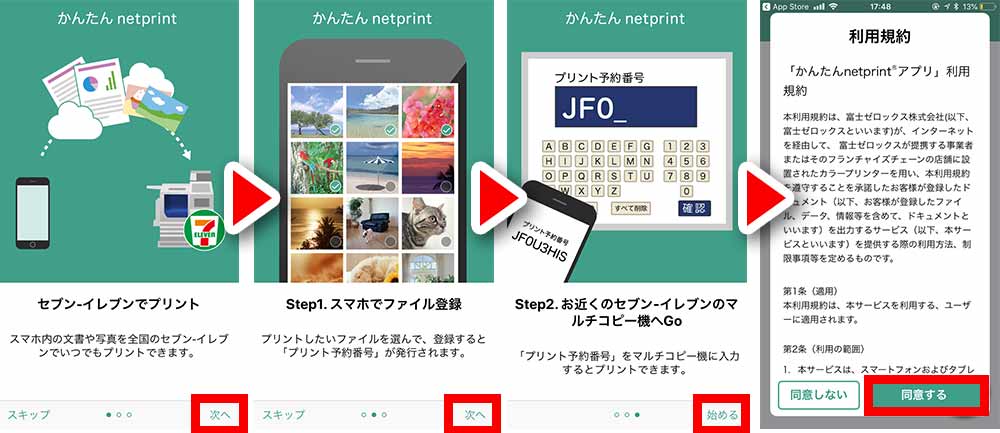
スマートフォンのホーム画面からアプリをタップして起動すると、アプリの説明がはじまります。
上記画像のステップで進めていき、最後に利用規約に同意しましょう。
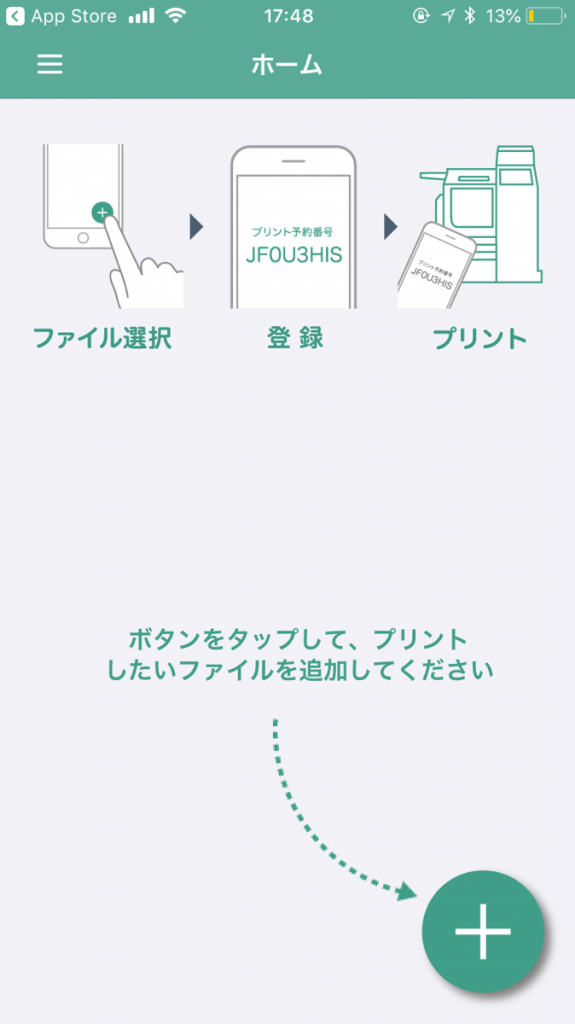
こちらのホーム画面が表示されたらOKです!
03.塗り絵素材をダウンロード
プリントしたい塗り絵素材をダウンロードします。ここでは、浮世絵の東洲斎写楽の塗り絵素材を例に挙げて説明していきます。
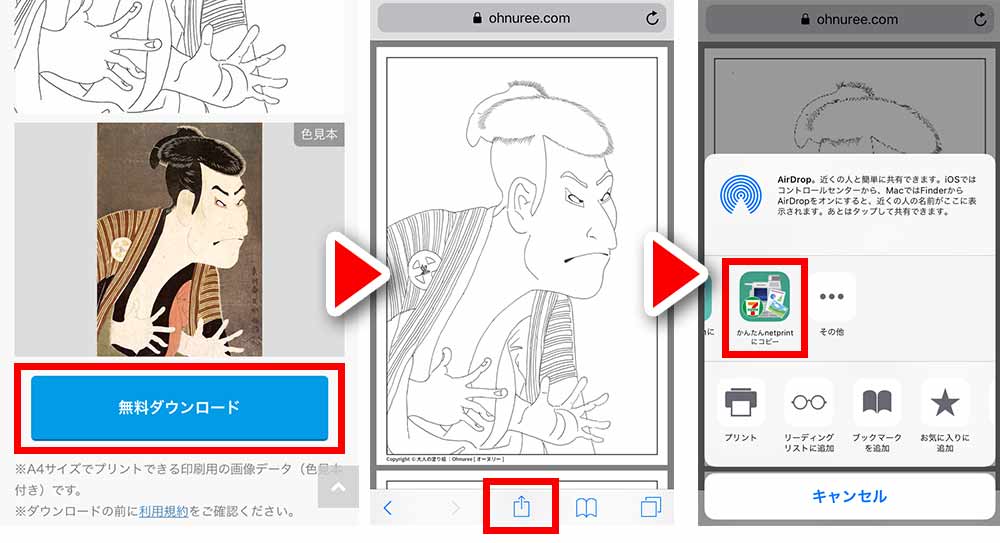
上記画像のステップで進めていき、最後にアプリのアイコンをタップします。
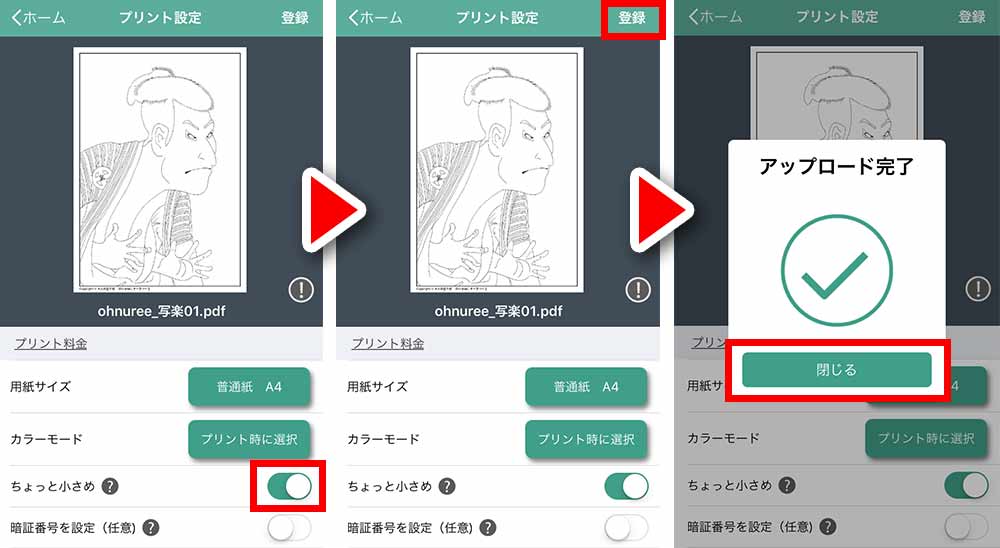
アプリが自動的に起動しますので、また上記画像のステップですすめていきます。
『ちょっと小さめ』は、塗り絵全体がきれることなくプリントされるために必要なので、有効にしてください。
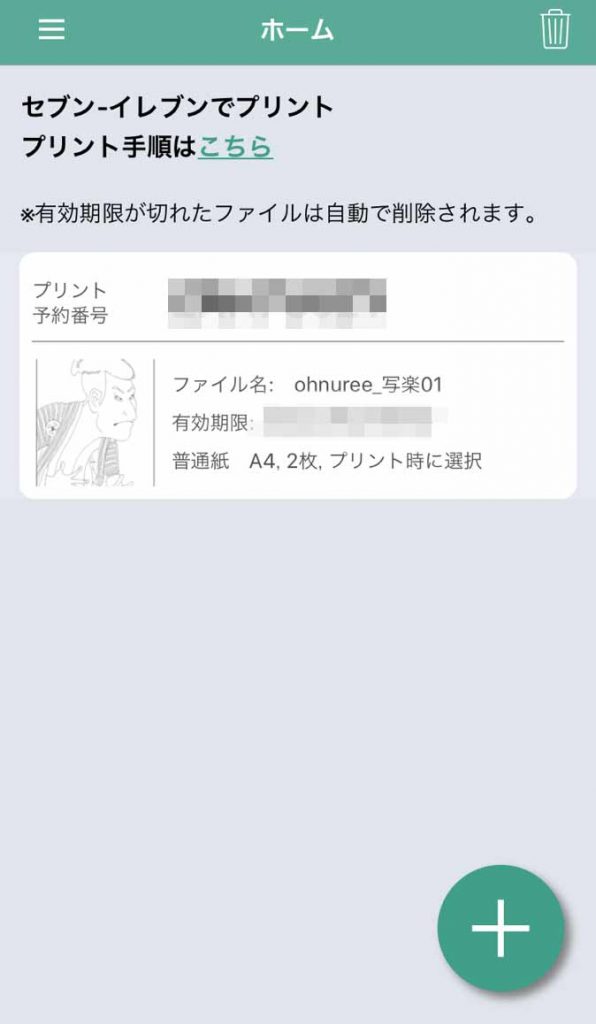
ホーム画面に塗り絵が追加されます。
プリント予約番号は、セブンイレブンの店舗でプリントする際に必要になる番号です。有効期限は1日なので注意してくださいね。
事前準備はこれで完了です。お近くのセブンイレブンに行って、プリントしてみましょう!
04.セブンイレブンでプリント
プリントにかかる料金は下記の通りです。
| 塗り絵 | 白黒 | 20円 |
| 色見本 | カラー | 60円 |
それでは、セブンイレブンのプリンターでプリントする手順を説明していきます。
塗り絵のプリント
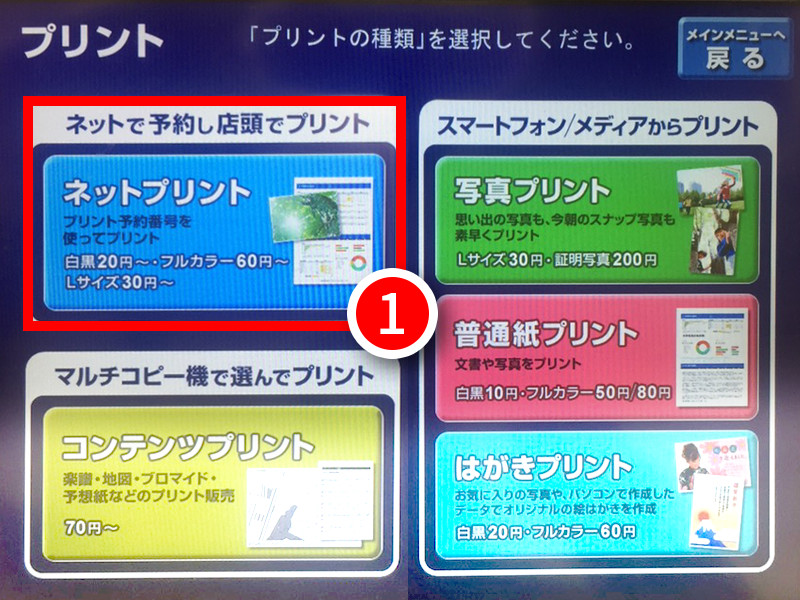
① プリンターに表示されてる画面の「ネットプリント」をタップ。
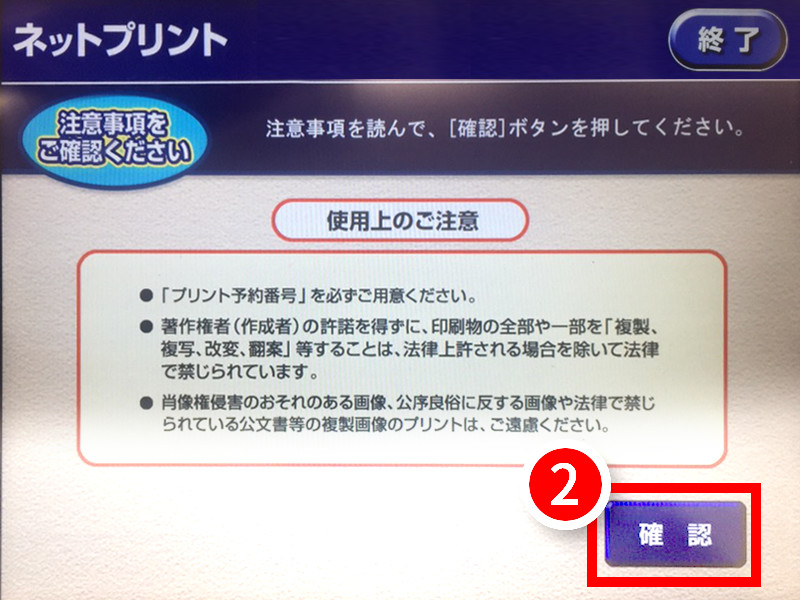
② 「確認」をタップ。
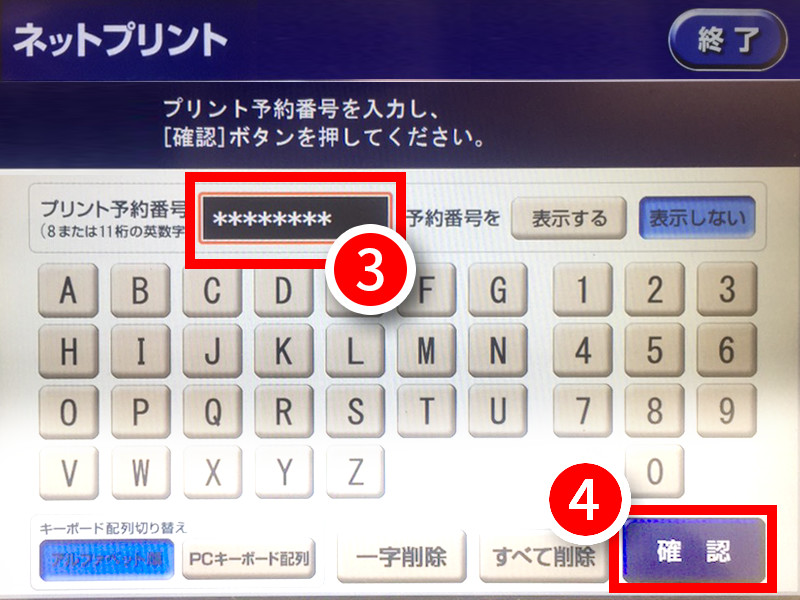
③ セブンイレブンのネットプリントアプリを確認して「プリント予約番号」を入力します。
④ 「確認」をタップ。
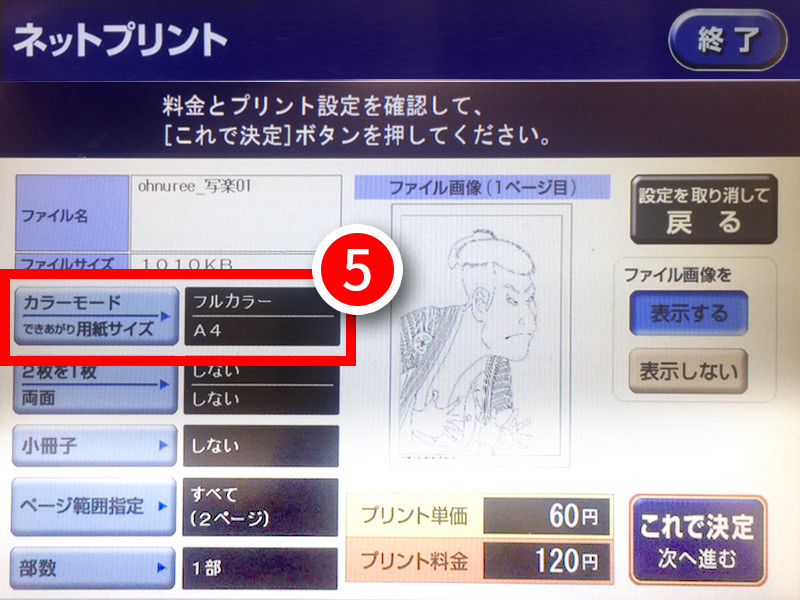
⑤ 「カラーモードと用紙サイズのボタン」をタップ。
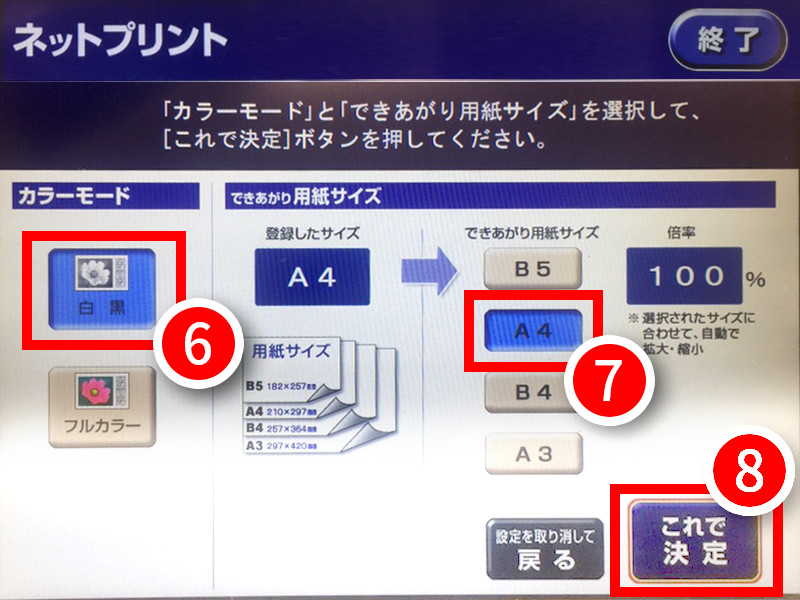
⑥ カラーモードは「白黒」を選択
⑦ 用紙サイズは「A4」を選択
⑧ 「これで決定」をタップ
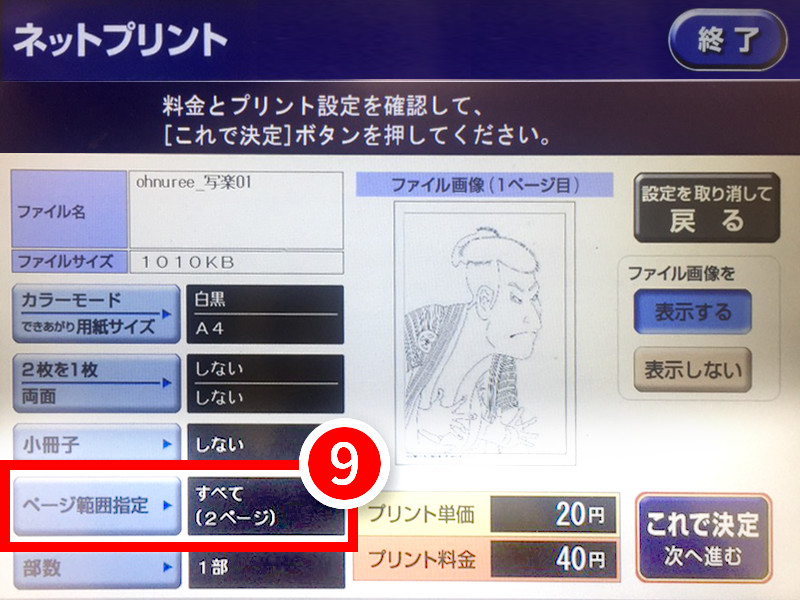
⑨ 「ページ範囲指定」をタップ
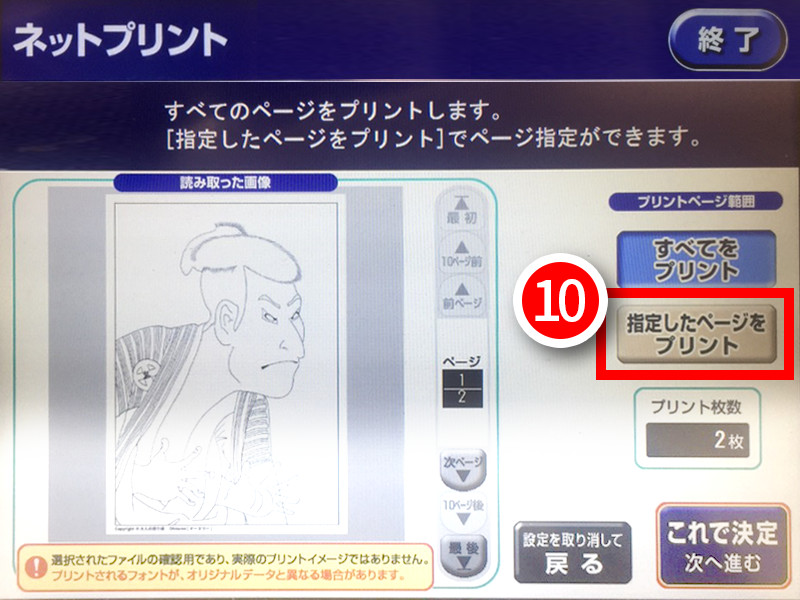
⑩ 「指定したページをプリント」をタップ

⑪ プリント終了ページが『色見本』になっているので、『塗り絵』に変更します。「」をタップして1/2にします。
⑫「これで決定 次へ進む」をタップ。
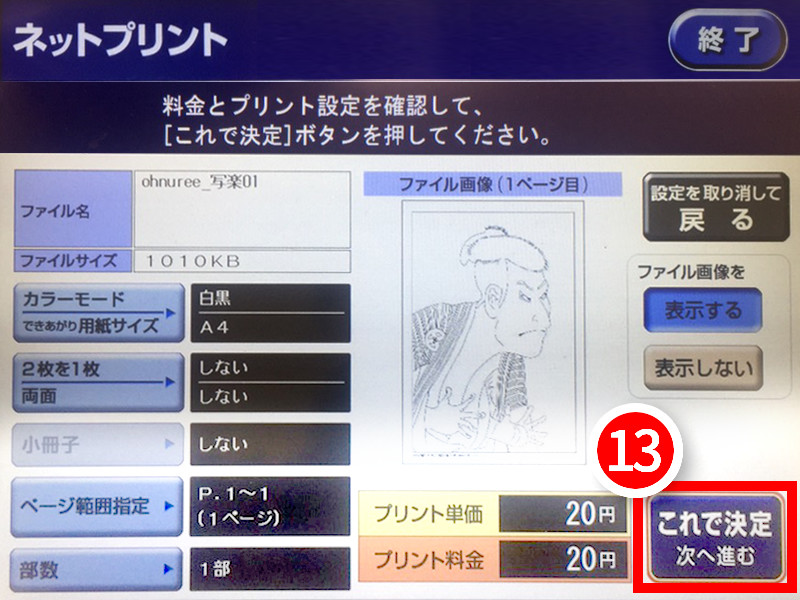
これで『塗り絵』を白黒で1枚プリントする設定が完了しました。
⑬「これで決定 次へ進む」をタップ。
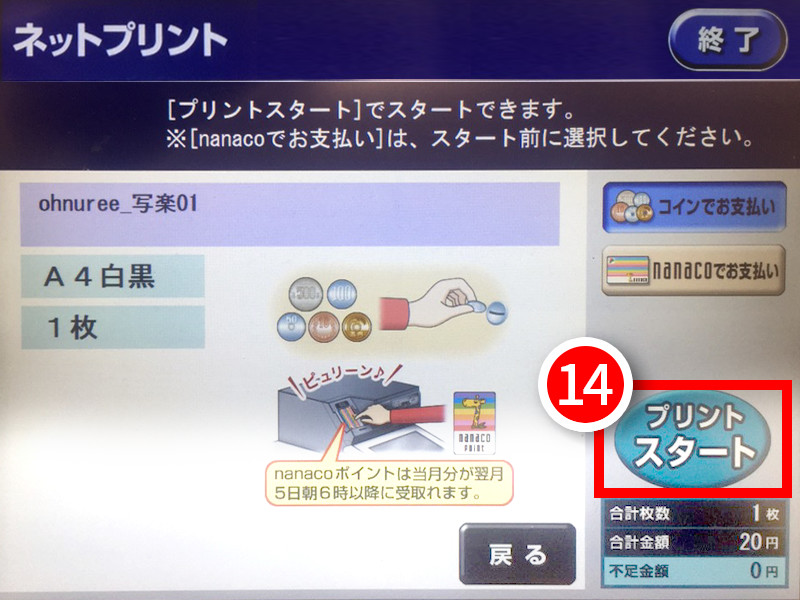
⑭「プリントスタート」をタップ。

『塗り絵』のプリントはこれで完了です。続けて『色見本』をプリントします。
⑮「プリントを続ける」をタップ。
色見本のプリント
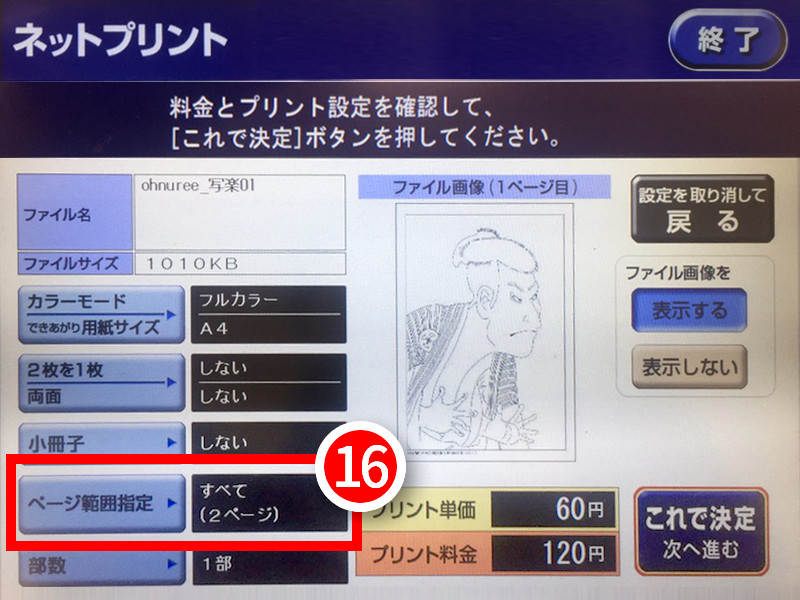
⑯ 「ページ範囲指定」をタップ
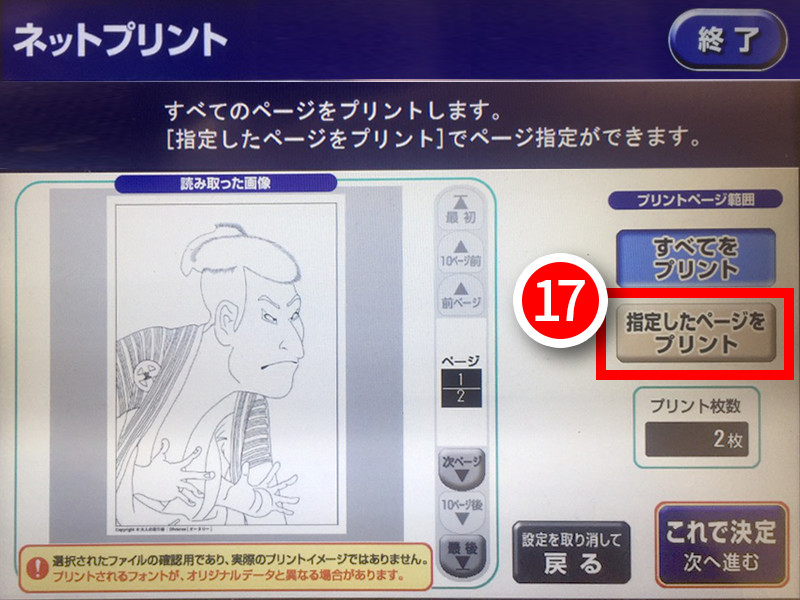
⑩ 「指定したページをプリント」をタップ
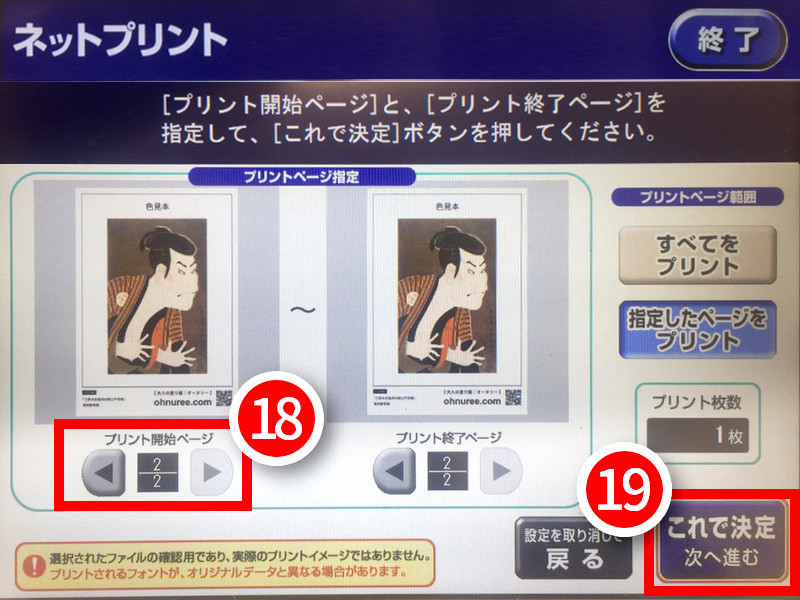
⑱ プリント開始ページが『塗り絵』になっているので、『色見本』に変更します。「」をタップして2/2にします。
⑲「これで決定 次へ進む」をタップ。
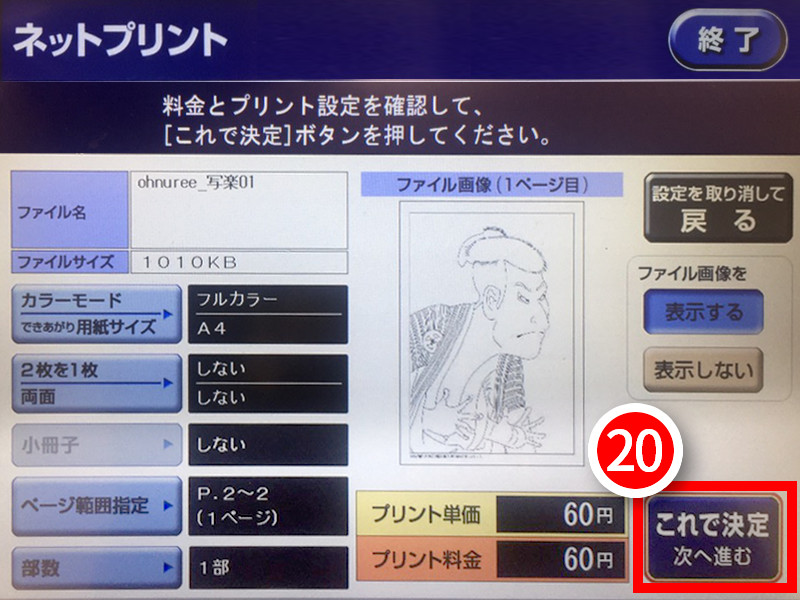
これで『色見本』をカラーで1枚プリントする設定が完了しました。
⑳「これで決定 次へ進む」をタップ。

㉑「プリントスタート」をタップ。
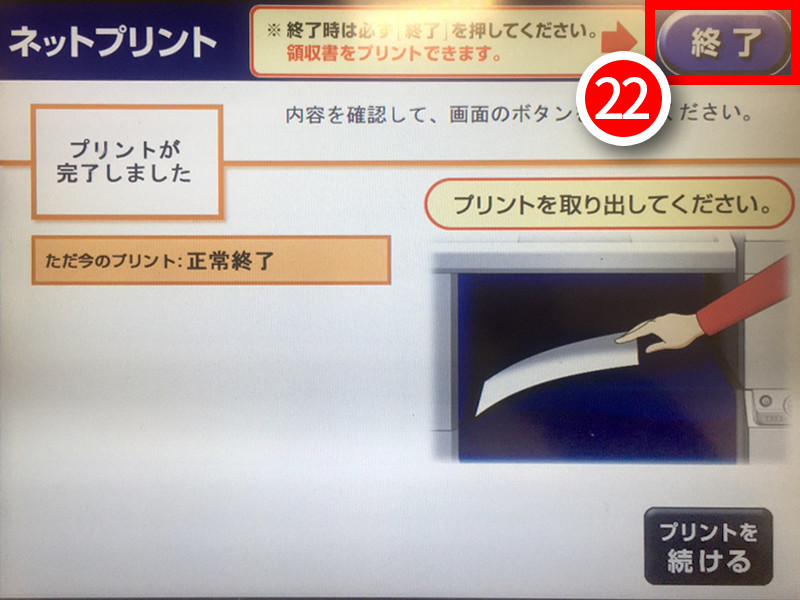
これで『塗り絵』と『色見本』のプリントは完了です。
㉒「終了」をタップ。
![大人の塗り絵 │Ohnuree [オーヌリー]](https://ohnuree.com/wp-content/uploads/2018/11/ohnuree_logo.png)


